Intellij IDEA开发Scala程序
前言
Intellij IDEA是一款功能强大的集成开发环境(IDE),可用于开发各种编程语言,包括Scala。Scala是一种功能强大的静态类型编程语言,它结合了面向对象和函数式编程的特性。
本文我们将介绍如何使用Intellij IDEA开发Scala项目。
1.准备工作
在开始之前,你需要进行以下准备工作:
(1)下载并安装Intellij IDEA:你可以从官方网站下载并安装适用于你的操作系统的Intellij IDEA。
(2)安装Scala插件:在Intellij IDEA中,你需要安装Scala插件。打开Intellij IDEA,点击“File” -> “Settings” -> “Plugins” ,然后搜索并安装Scala插件。
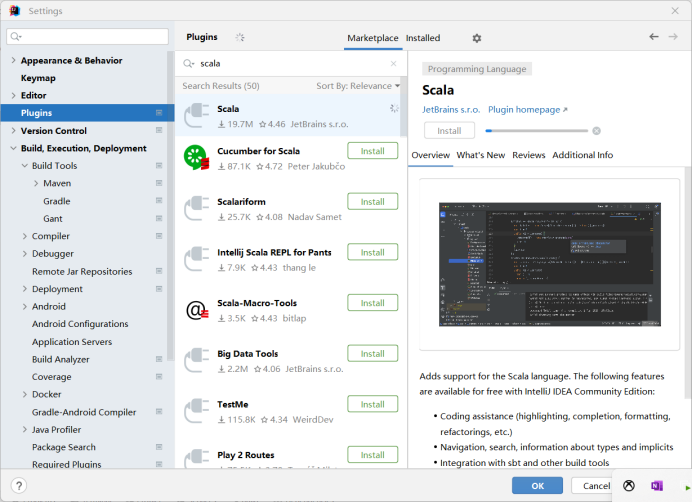
(3)添加scala-sdk
File—>Project Structure—>Global Libraries—>添加scala-sdk。
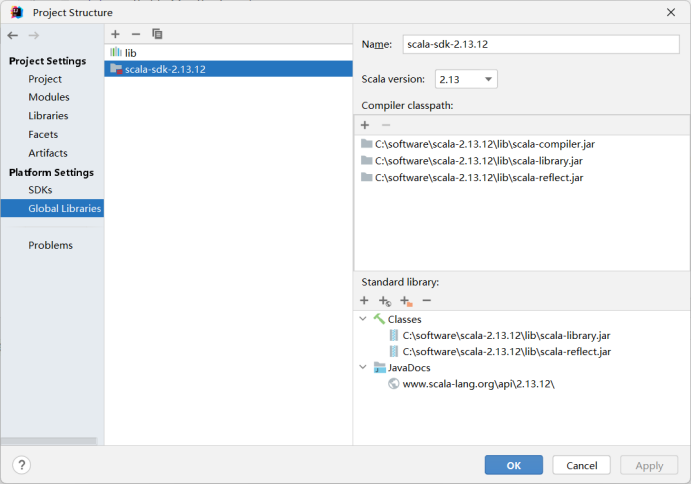
说明:不添加scala-sdk可能无法创建scala class。
2.创建Scala项目
(1)创建scala项目
打开Intellij IDEA,点击“Create New Project”。
选择“Scala”作为Language,选择“Intellij”作为Build System.
设置完成后点击“Create”。

(2)配置maven(非必需)
File—>settings,然后输入mvn,即可找到maven的配置页面。

3.创建Scala Class
要创建一个Scala类,你可以右键单击项目目录,选择“New” -> “Scala Class”。然后输入类名和选择类的类型(默认为“Class”),然后点击“OK”。
4.编写Scala代码
Intellij IDEA提供了强大的代码编辑功能,支持自动补全、代码导航和错误检查等功能。在Scala项目中,你可以创建Scala类、对象和特质,并编写Scala代码。
下面是一个简单的示例:
class HelloWorld {
def sayHello(): Unit = {
println("Hello, World!")
}
}
object Main {
def main(args: Array[String]): Unit = {
val hello = new HelloWorld()
hello.sayHello()
}
}
5.运行Scala代码
在Intellij IDEA中,你可以使用以下方法运行Scala代码:
单击运行按钮(绿色的三角形按钮)。
右键单击代码编辑窗口,选择“Run”。
使用快捷键“Shift + F10”运行。
6.调试Scala代码
Intellij IDEA提供了强大的调试功能,可以帮助你查找和解决代码中的问题。要在Intellij IDEA中调试Scala代码,你可以:
在代码中设置断点:在代码行号处单击,或者使用快捷键“Ctrl + F8”。
点击调试按钮(红色的虫子按钮)。
使用快捷键“Shift + F9”调试。
Intellij IDEA开发Scala程序的更多相关文章
- IntelliJ IDEA 开发scala
1.下载安装IntelliJ IDEA,并安装scala插件 我下载的是linux的13版本,linux版本是绿色版本,有一个启动的脚本,运行就可以了,也可以在linux建立快捷方式.windows的 ...
- 利用IntelliJ IDEA与Maven开发scala程序,并打包提交到spark集群
https://zhuanlan.zhihu.com/p/23141509 https://blog.csdn.net/u011470552/article/details/54564636 http ...
- intellij 调试spark scala 程序 报错
spark用的是cdh spark-2.0.1 package main.scala import org.apache.spark.rdd.RDD import org.apache.spark.{ ...
- 【软件使用】用IntelliJ IDEA开发Android程序图解
博主这里使用的最新的14.0.3版本,下载地址:http://www.jetbrains.com/idea/, 下载后直接安装就可以了. 环境: OS:Win 8 IDE:IntelliJ IDEA ...
- IntelliJ IDEA开发Scala代码,与java集成,maven打包编译
今天尝试了一下在IntelliJ IDEA里面写Scala代码,并且做到和Java代码相互调用,折腾了一下把过程记录下来. 首先需要给IntelliJ IDEA安装一下Scala的插件,在IDEA的启 ...
- 利用Intellij IDEA开发Spark程序
网上例子大多是基于scala的,并且配置基于sbt.scala的eclipse环境超级麻烦,所以下载IDEA. 准备:jdk,IDEA安装(可以不用事先安装sbt和Scala,这在IDEA里都可以pl ...
- spark之scala程序开发(集群运行模式):单词出现次数统计
准备工作: 将运行Scala-Eclipse的机器节点(CloudDeskTop)内存调整至4G,因为需要在该节点上跑本地(local)Spark程序,本地Spark程序会启动Worker进程耗用大量 ...
- scala程序开发入门
scala程序开发入门,快速步入scala的门槛: 1.Scala的特性: A.纯粹面向对象(没有基本类型,只有对象类型).Scala的安装与JDK相同,只需要解压之后配置环境变量即可:B.Scala ...
- IntelliJ IDEA 第一个 Scala 程序
IntelliJ 安装完成 Scala 插件后,你需要尝试使用 IntelliJ 来创建并且运行第一个程序. 通常这个程序只是简单的输出 Hello World. 创建一个新工程 在文件下面选择新建, ...
- Intellij idea配置scala开发环境
1.Intellij idea配置scala开发环境 解决Plugin Scala was not installed: No route to host Plugin Scala was not i ...
随机推荐
- Gin+Xterm.js实现远程Kubernetes Pod(一)
Xterm.js简介 xterm.js (https://xtermjs.org/)是一个开源的 JavaScript 库,它模拟了一个终端接口,可以在网页中嵌入一个完全功能的终端.这个库非常灵活,并 ...
- Linux中对管道命令中的任意子命令进行返回码校验
~~ linux return code with pipeline~~ ~~ linux 管道命令中的返回码~~ BASH SHELL中,通常使用 $? 来获取上一条命令的返回码. Shell Sc ...
- 解读 --- System.Windows.Forms.Timer是前台线程吗?
引言 今天同事问了我一个问题,System.Windows.Forms.Timer是前台线程还是后台线程,我当时想的是它是跟着UI线程一起结束的,应该是前台线程吧? 我确实没有仔细研究过他们的异同,所 ...
- JS中文件相关的知识(一):MIME类型
不知道有没有同学和我一样,写代码时一遇到文件操作就犯怵,必须要先去把知识补一遍再说:对于Content-Type.responseType.ArrayBuffer.buffer.blob.file等这 ...
- 更专业省心的来了,你没必要研究UE4和Unity官方推流了!
在当今互联网时代,所有的内容制作者都希望尽可能触达到更多的目标受众,那就需要全平台发布内容并且可以轻松跨平台分享,包括手机.平板电脑.个人电脑以及交互式屏幕,用户能畅快的获得高质量的体验.需求催生了一 ...
- C#是否应该限制链式重载的设计模式?
1.代码的可阅读性 一眼看懂是什么意思,并且能看出生成的SQL是什么样的 var list = db.Queryable<Student>() .GroupBy(it => it.N ...
- MindSponge分子动力学模拟——计算单点能(2023.08)
技术背景 在前面的几篇文章中,我们分别介绍了MindSponge的软件架构.MindSponge的安装与使用和如何在MindSponge中定义一个分子系统.那么就像深度学习中的损失函数,或者目标函数, ...
- shopee根据ID取商品详情 API
item_get-根据ID取商品详情 注册开通 shopee.item_get 公共参数 名称 类型 必须 描述 key String 是 调用key(必须以GET方式拼接在URL中) secr ...
- daemonset应用创建了,但是没有pod被调度起来
环境: k8s版本1.25.2 一个master 两个node节点 集群节点全部允许调度(无污点),且资源充足. 操作系统版本: Ubuntu22.01 排查思路: 查看kubelet 日志,和c ...
- HarmonyOS 4.0 实况窗上线!支付宝实现医疗场景智能提醒
本文转载自支付宝体验科技,作者是蚂蚁集团客户端工程师博欢,介绍了支付宝如何基于 HarmonyOS 4.0 实况窗实现医疗场景履约智能提醒. 1.话题背景 8 月 4 日,华为在 HDC(华为 202 ...
